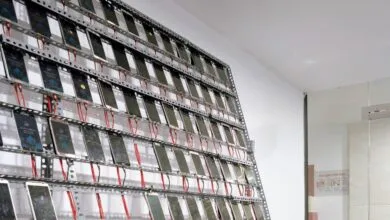Escucha tus estaciones favoritas de radio por internet en tu palm
Bien, comencemos pues
Lo primero es bajar el Pocket Tunes de www.pocket-tunes.com e instalarlo. Este es un reproductor de audio para la palm que soporta mp3 y wav (entre otros). Tiene la posibilidad de implementar skins para darle un aspecto verdaderamente fabuloso, pero en las imágenes de este tutorial usaré la que viene por default para evitar cualquier tipo de confusiones.
Si tenemos ya instalado el Winamp en nuestra computadora de escritorio bien, pero si no hay que bajarlo ( www.winamp.com ), mucho cuidado de bajar la versión Full (es completamente gratis, no se preocupen).
Durante el proceso de instalación probablemente nos pregunte qué y qué queremos instalar, asegúrense de que esté marcada la casilla de “Media Library” o evítense el problema y al inicio de la instalación escojan “Standard” o “Full”:

Ok, una vez instalado iniciamos nuestro Winamp y nos conectamos a Internet.
Ahora, en el Winamp, abrimos la ventana de Media Library (es posible acceder a ella pulsando Alt+L) y nos vamos a la sección que dice Internet Radio (del lado izquierdo):

El siguiente paso es sencillo: simplemente prueba las estaciones y encuentra algunas que te gusten y añádelas a la lista de reproducción =)
Ahora escogeremos sólo una de tus estaciones para usar como ejemplo (luego añades todas las que gustes). Escoge la estación que quieras desde tu lista de reproducción y dale clic con el botón secundario (derecho). En el menú que sale escoge “View file info… ”.

Bien, ahora atentos! Saldrá una ventana con la información sobre la estación. Pon especial atención al número que sale en la primera casilla; esta es la dirección de la estación y la necesitaremos un poco mas adelante (en el caso de este ejemplo la dirección es: http://209.123.3.227:8890):

Es momento de regresar a nuestra querida Palm. Simplemente ejecutamos el Pocket Tunes y luego pulsamos sobre el botón de “Open”.
Pantalla A (abajo)
En la nueva pantalla podemos escoger el archivo que queramos abrir. En la esquina superior derecha hay un menú que nos permite escoger la procedencia del archivo, así que pulsamos y escogemos “Shoutcast”
Pantalla B (abajo)
Finalmente picamos sobre el botón “New” , nos sale una ventanita en la que deberemos introducir los datos de la estación que querramos añadir. Es aquí donde usamos la dirección que obtuvimos del Winamp. La vamos a copiar aquí, pero sin el http:// es decir, solo pondremos el resto exactamente como aparezca.
En nuestro ejemplo se trataba de http://209.123.3.227:8890
Así que pondremos sólo 209.123.3.227:8890
Bien, ahora solo le damos OK.
Pantalla C (abajo)

Nota: Si la casilla de abajo “Connect to get station name” esta marcada, cuando pulses “Ok” intentará conectarse para obtener el nombre de la estación. Así que si en ése momento no tienes conexión es mejor que la dejes desmarcada (luego podrás darle nombre a la estación si quieres).
Con esto se ha agregado la estación a nuestra lista de Shoutcast. No tenemos mas que pulsar sobre la estación y luego en “OK” (nota: si agregas varias estaciones puedes escoger todas las que quieras que aparezcan en tu lista de reproducción antes de pulsar OK).

Como ya podrás darte cuenta el Winamp solo nos sirvió para conseguir las direcciones de las Estaciones. Existen muchas maneras de conseguirlas, yo solo les muestro una que creo bastante sencilla. Porque puedes estar escuchándolas en tu compu mientras trabajas o en la oficina y luego, cuando encuentres una que te guste solo checas la dirección y la agregas a tu palm, así podrás escucharla en cualquier momento y lugar (siempre y cuando tengas red, jeje). Por cierto, SoftickPPP y programas parecidos para conectarse funcionan bien con este método.
Mientras escribía este tutorial my Winamp me mostró una lista de alrededor de 140 estaciones para escoger =) así que seguro hay para todos los gustos! Otro buen sitio para encontrar estaciones compatibles es http://shoutcast.com/ (solo agreguen las estaciones a su Winamp y sigan el mismo proceso de arriba).
Ya para terminar les dejaría el consejo de que si la estación que quieren agregar tiene varios canales (aparece muchas veces) traten de escoger una con un Bitrate no mayor a los 128kbps (si van a usar audífonos de alta fidelidad) o 64kbps (si piensan escuchar a través de la bocinita de su palm) ya que entre mayor sea el Bitrate mas velocidad de conexión necesitarán, así que si escogen uno muy grande lo mas probable es que el sonido se esté cortando a cada rato, al fin de cuentas no se nota mucha diferencia en las bocinitas de nuestras palm. Bueno, pero si disponemos de banda ancha y unos audífonos de alta fidelidad la cosa cambia =)
Nota: El Bitrate nos lo indica la Media Library en una de las columnas
Si tienes problemas con el tutorial o alguna pregunta aquí te dejo mis datos para que te pongas en contacto conmigo.
Que sigan bien, traten de ayudarse
Bye bytes!
____________
Larry Oswald
MSNmsg:
Yahoo iD/msg: